3 solidne sposoby na ukrywanie i szyfrowanie plików i folderów na komputerze Mac
Różne / / February 15, 2022

Jeśli korzystasz z komputera Mac wystarczająco długo, z pewnością zastanawiałeś się, jak ukryć plik. To może być ważne dokumenty robocze nie chcesz, aby ktokolwiek widział, lub coś bardziej osobistego w naturze. Bez względu na to, co to może być, dzisiaj porozmawiamy o trzech solidnych sposobach ukrywania plików na komputerze Mac.
1. Korzystanie z terminala
Po pierwsze, możemy użyć prostego terminalKomenda ukryć foldery przed wzrokiem ciekawskich. Otwórz Terminal i wprowadź następujące polecenie:
chflags ukryte (ścieżka do pliku tutaj)
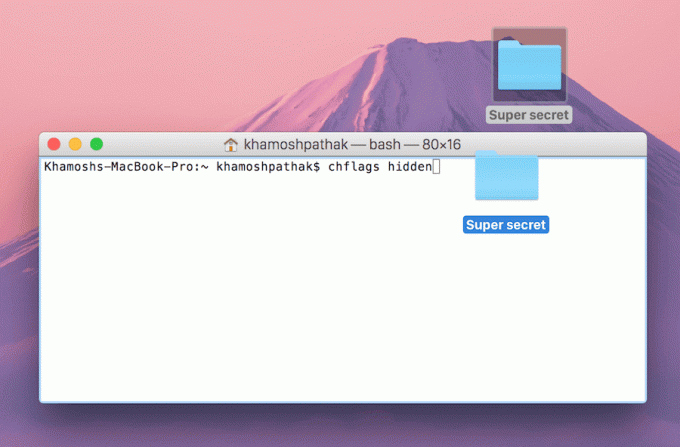
Przed naciśnięciem Wchodzić, przeciągnij odpowiedni folder lub plik do terminala, a ścieżka pojawi się. Możesz też oczywiście wpisać ścieżkę ręcznie. Pamiętaj tylko, że jeśli Twój folder/plik ma spacje, najpierw zamień je w myślniki.
Teraz zawartość folderu jest ukryta. Są dwa sposoby na ich odkrycie. Możesz odkryć konkretny folder lub zrobić to dla wszystkich ukrytych folderów w systemie.
Odkryj konkretną lokalizację
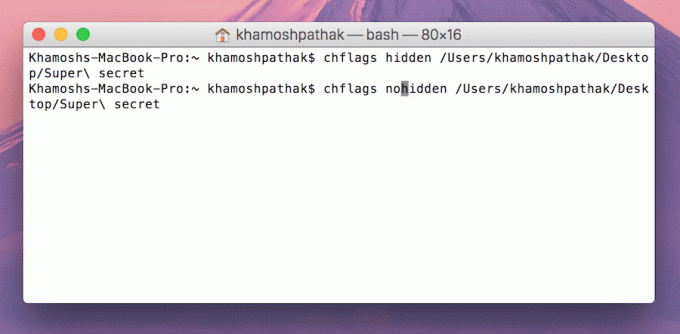
Aby to zrobić tylko dla folderu, który ukryliśmy, użyj następującego polecenia:
chflags nohidden (ścieżka do pliku tutaj)
Jeśli wracasz po kilku dniach, aby go odkryć i chcesz szybko poznać ścieżkę do ukrytego pliku, napisz następujące polecenie:
historia
Spowoduje to wyświetlenie wszystkich poleceń, które wpisałeś. Skopiuj nazwę ścieżki do Chflagi nie są ukryte polecenie i naciśnij Wchodzić.
Odkryj wszystkie ukryte foldery
Aby odkryć wszystkie ukryte foldery, wpisz następujące polecenie:
defaults write com.apple.finder AppleShowAllFiles TRUE
Killall Finder
Jeśli używasz komputera Mac z systemem Mountain Lion lub niższym, musisz użyć wielkich liter F w com.apple.finder.
Aby ponownie ukryć wszystkie pliki w ten sam sposób, użyj następującego polecenia.
defaults write com.apple.finder AppleShowAllFiles FALSE
Killall Finder
2. Korzystanie z ukrycia
Obscurity to aplikacja powłoki. Pobierz plik .dmg stąd, otwórz go i przeciągnij Zapomnienie folder do dowolnego miejsca w systemie.
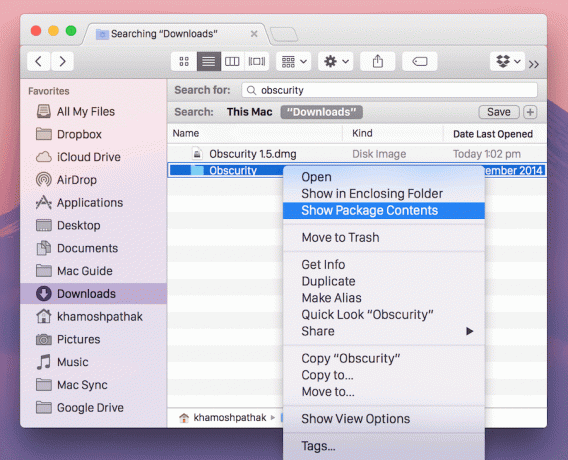
Teraz kliknij folder prawym przyciskiem myszy i wybierz Zobacz zawartość opakowania.

Tutaj przeciągnij dowolne pliki, a zostaną one zapisane potajemnie. Każdy, kto tylko kliknie Zapomnienie folder nie będzie mógł uzyskać dostępu do plików. Możesz oczywiście zmienić nazwę folderu.
3. Szyfruj pliki
Kolejnym poziomem w łańcuchu bezpieczeństwa, po ukryciu plików, jest ich szyfrowanie. Możesz to zrobić za pomocą Narzędzia dyskowego.
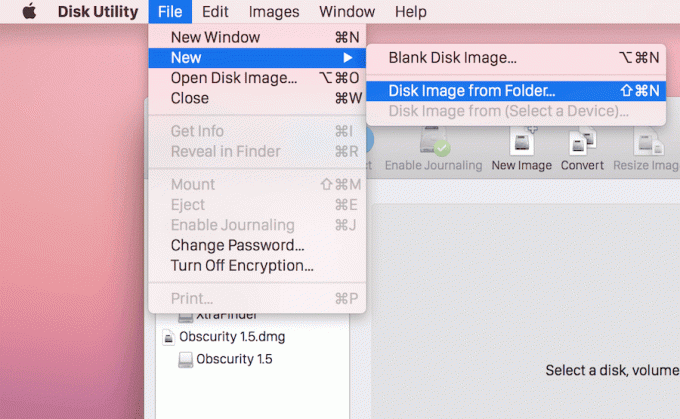
Otwórz Narzędzie dyskowe i przejdź do Plik > Nowy > Obraz dysku z folderu.

Wybierz folder, który chcesz zaszyfrować i nie zapomnij wybrać 256-bitowe szyfrowanie AES z menu rozwijanego Szyfrowanie.
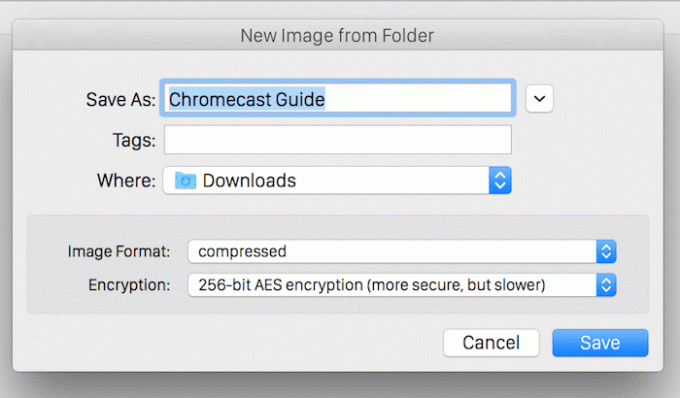
Przypisz hasło do uwierzytelniania.
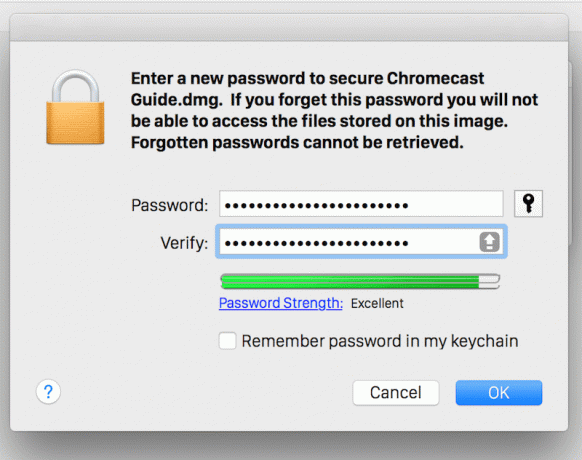
To wszystko, Twoje pliki są teraz chronione.
Jak zabezpieczyć komputer Mac?
Czy wiedziałeś: Mac oferuje szyfrowanie FireVault, które szyfruje wszystko na komputerze Mac. Oznacza to, że nawet jeśli ktoś zdobędzie Twój komputer Mac, nie będzie mógł uzyskać dostępu do Twoich danych bez hasła.
Co robisz, aby zapewnić bezpieczeństwo komputera Mac? Daj nam znać w komentarzach poniżej.
Ostatnia aktualizacja 03.02.2022 r.
Powyższy artykuł może zawierać linki afiliacyjne, które pomagają we wspieraniu Guiding Tech. Nie wpływa to jednak na naszą rzetelność redakcyjną. Treść pozostaje bezstronna i autentyczna.



